win10系统怎么创建存储空间,win10系统创建储存空间的方法
时间:2016-03-30 来源:互联网 浏览量:
win10系统储存空间怎么创建,一些刚升级到win10系统的用户对于其中的操作可能不是很清楚,下面小编就跟大家说说win10系统怎么创建存储空间,有需要的用户可以看看。
win10系统创建储存空间的方法:
1、存储空间是WIN8系统开始提供的一项备份功能,可以将多个物理硬盘驱动器在系统内配置成类似RAID阵列一样的设置,为重要的个人数据提供冗余备份,WIN10系统同样保留了这项功能,下面介绍一下使用的方法,打开控制面板,选择“存储空间”;
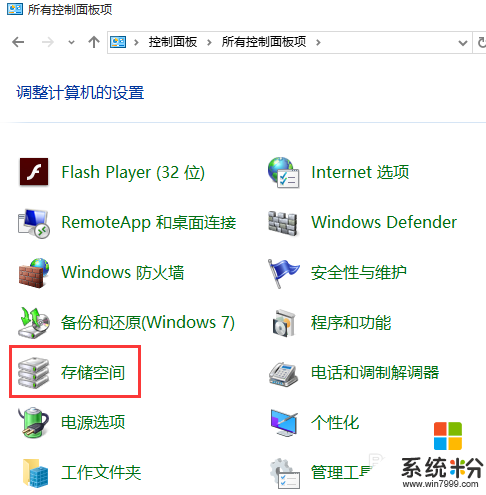
2、选择“创建存储空间”
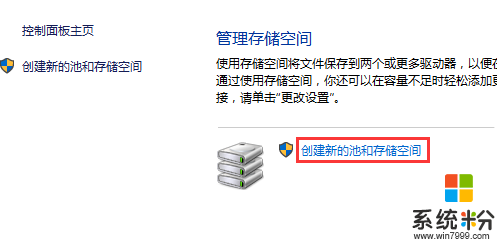
3、选择已连接好的驱动器,然后点击“创建池”
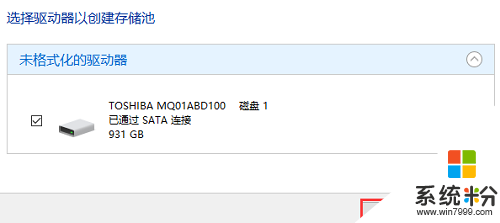
4、依次设置存储空间的名称,分配驱动器号,以及文件系统;然后选择复原类型,有四种类型可选,其功能如下:
简单空间主要用于提高性能设计,但不会通过保留多个副本来保护你的文件免受驱动器故障影响。 它们最适用于临时数据(例如视频渲染文件)、图像编辑器暂存文件以及中介编译器对象文件。 简单空间要求至少一个驱动器。
镜像空间主要用于提高性能设计,并且会通过保留多个副本来保护你的文件免受驱动器故障影响。 双向镜像空间会创建文件的两个副本,并可以允许一个驱动器发生故障;而三向镜像空间可以允许两个驱动器发生故障。 它们非常适用于存储很大范围的数据,如果镜像空间使用复原文件系统 (ReFS) 格式化,Windows 会自动维护你的数据完整性,这可以使你的文件在发生驱动器故障时更容易复原。 双向镜像空间要求至少两个驱动器,三向镜像空间要求至少五个驱动器。
奇偶校验空间主要用于存储效率设计,并且会通过保留多个副本来保护你的文件免受驱动器故障影响。 奇偶校验空间最适用于存档数据和流媒体,例如音乐和视频。 该存储布局要求至少三个驱动器,以保护你免受单个驱动器发生故障的影响;并且要求至少七个驱动器,以保护你免受两个驱动器发生故障的影响。
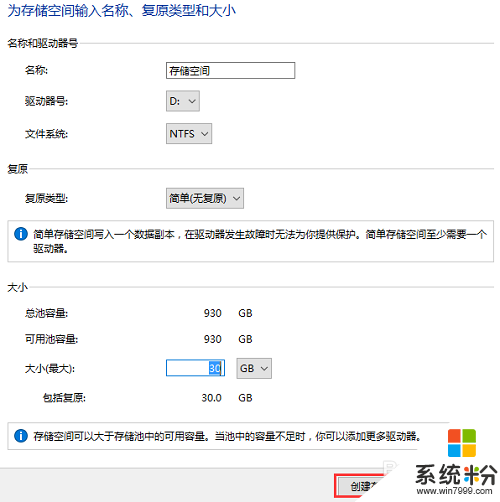
5、创建完成后可以“管理存储空间”,这里会显示存储池和驱动器的相关信息,并进行配置
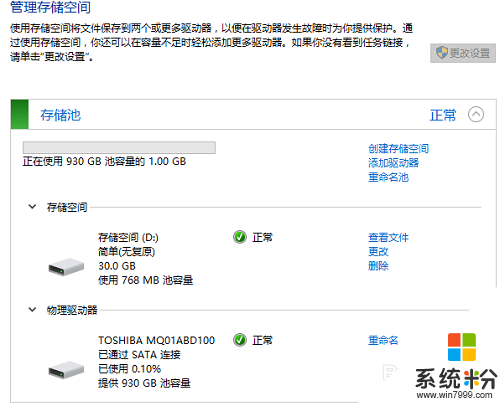
6、存储池创建成功后,物理磁盘将从系统的磁盘管理中消失,转而显示为新创建的存储空间,这里需要大家注意,在配置存储池空间时虽然可以自定义容量,但大容量驱动器多出的空间将无法在系统下继续使用,因此为了不浪费驱动器空间最好能使用容量相同的驱动器
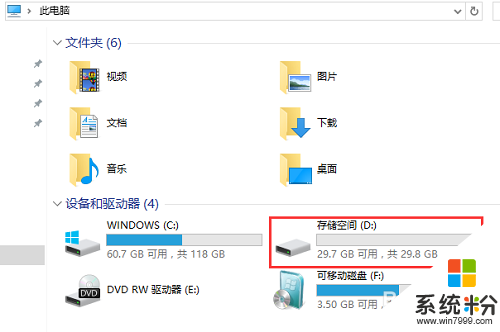
相关教程
- ·win10 存储管理 win10存储空间管理技巧
- ·windows系统清理内存 如何释放WIN10系统的内存空间
- ·Win10创建存储池防止硬盘数据丢失的方法 如何解决win10数据丢失问题
- ·windows缓存清理 win10如何清理系统缓存空间
- ·Win10系统怎么创建拨号连接 Win10系统创建拨号连接的方法
- ·win10电脑怎么清理内存 清理WIN10系统内存空间的方法
- ·防火墙关闭了还是显示防火墙拦截 win10关闭防火墙后网络仍被拦截
- ·电脑如何调出ie浏览器 Win10如何在桌面上调出IE浏览器
- ·win10更改硬盘分区 win10调整现有硬盘分区的方法
- ·电脑桌面如何隐藏图标 Windows10系统恢复隐藏的桌面图标方法
win10系统教程推荐
- 1 windows10儿童模式 Win10电脑的儿童模式设置步骤
- 2 电脑定时开关机在哪里取消 win10怎么取消定时关机
- 3 可以放在电脑桌面的备忘录 win10如何在桌面上放置备忘录
- 4怎么卸载cad2014 CAD2014清理工具(win10系统)
- 5电脑怎么设置网线连接网络 Win10笔记本电脑有线连接网络设置步骤
- 6电脑桌面无线网络图标不见了 win10 无线网络图标不见了怎么恢复
- 7怎么看到隐藏文件 Win10如何显示隐藏文件
- 8电脑桌面改到d盘,怎么改回c盘 Win10桌面路径修改后怎么恢复到C盘桌面
- 9windows过期不激活会怎么样 win10过期了还能更新吗
- 10windows10中文输入法用不了 Win10打字中文乱码怎么办
win10系统热门教程
- 1 WIN10系统显示器分辨率的修改方法有哪些 win10如何修改分辨率
- 2 怎样启动Win10系统组策略编辑器工具
- 3 win10鼠标灵敏度如何调节 win10鼠标灵敏度怎么调节
- 4Win10窗口默认大小设置方法!Win10自定义创建打开窗口大小的方法!
- 5win10图标大小怎么调?快速更改win10图标大小的方法!
- 62017年Win10一周年更新14393(KB3209835)发布+离线下载地址
- 7win10开始菜单自动缩回该怎么办?Win10开始菜单自动关闭的解决方法!
- 8Win10 1607一周年正式版Edge浏览器闪退解决方法一则
- 9怎样清理Win10应用商店缓存?清理Win10应用商店缓存的方法有哪些?
- 10w10如何添加常用网站到桌面|w10添加常用网站到桌面的方法
最新win10教程
- 1 防火墙关闭了还是显示防火墙拦截 win10关闭防火墙后网络仍被拦截
- 2 电脑如何调出ie浏览器 Win10如何在桌面上调出IE浏览器
- 3 win10更改硬盘分区 win10调整现有硬盘分区的方法
- 4电脑桌面如何隐藏图标 Windows10系统恢复隐藏的桌面图标方法
- 5windows10儿童模式 Win10电脑的儿童模式设置步骤
- 6文件怎么设置默认打开方式 Win10文件默认打开方式设置方法
- 7笔记本菜单栏怎么设置在底部 怎样把Win10任务栏还原到底部
- 8电脑定时开关机在哪里取消 win10怎么取消定时关机
- 9电脑修复dns Win10 DNS设置错误怎么修复
- 10电脑上隐藏的qq图标怎么出来 Win10任务栏qq图标消失怎么办
